선택 이미지 / GCP / 출력 좌표계

접근 : 다음과 같은 경우에 대하여
- • 이미지 : 메뉴 모음에서, 프로젝트 > 이미지 속성 편집을 클릭하고, 좌표계에 편집을 클릭합니다.
- • GCP : 메뉴 모음에서, 프로젝트 > GCP/MTP 관리자를 클릭하고 GCP 좌표계에서 편집을 클릭합니다.
- • 출력 :
- • 메뉴 모음에서, 프로젝트 > 출력 좌표계 선택을 클릭합니다.
- • 새 프로젝트를 만들 때 처리 옵션 템플릿을 정의한 후, 출력 좌표계 선택 창이 표시됩니다.

중요 : 출력 좌표계는 이미지의 좌표계 또는 GCP좌표계와 같이 않아도 됩니다. 하지만 출력 좌표계는 GCP 좌표계과 동일한 것을 권장합니다.
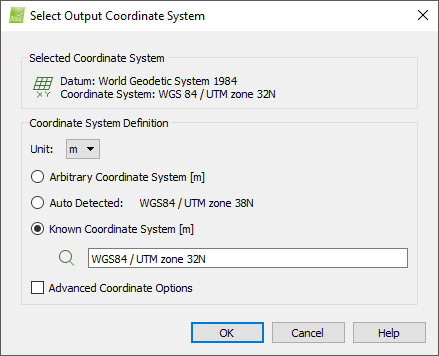
두 가지 섹션이 있습니다.
- • 좌표계 선택 : 현재 선택된 좌표계를 표시하는 섹션입니다.
- • 좌표계 정의 : 좌표계를 선택 할 수 있는 섹션입니다.
그리고 3가지 버튼이 있습니다.
- • 확인 : 확정하고 변경 사항을 적용합니다.
- • 취소 : 변경 사항을 저장하지 않고 팝업을 종료합니다.
- • 도움말 : Pix4Dmapper 도움말을 엽니다.
선택된 좌표계
이 섹션은 현재 선택한 좌표계를 표시합니다.
- • 데이텀 : 선택한 자료를 나타냅니다.
- • 좌표계 : 선택한 2D 좌표계를 나타냅니다.
선택된 자료와 좌표계에 따라 다음과 같은 아이콘이 나타납니다.
- •
 선택한 좌표계가 WGS 84인 경우.
선택한 좌표계가 WGS 84인 경우. - •
 선택한 좌표계가 WGS 84가 아닌 어떤 좌표계인 경우.
선택한 좌표계가 WGS 84가 아닌 어떤 좌표계인 경우.

참고 : 기본적으로 선택된 좌표계는 다음과 같습니다.
- • 이미지의 경우 : WGS84 (egm96).
- • GCP의 경우 : 출력/GCP 좌표계 섹션 안에서 새 프로젝트를 생성 할 때 좌표계가 선택됩니다. : 205294205
- • 출력의 경우 :
- • 임의 : 프로젝트가 이미지 지리위치도 아니고 GCP도 아닌 경우
- • 해당하는 UTM 존 : 프로젝트가 이미지 위치 정보를 가진 경우.
- • GCP를 선택한 좌표계 : 프로젝트가 GCP를 가진 경우.
시스템 정의 좌표
다음과 같은 옵션이 있습니다. :
- • 단위 : 좌표계의 단위를 설정하는 데 사용됩니다. 단위는 미터(m) 또는 국제 피트(피트)가 될 수 있습니다.
- • 임의의 좌표계 [단위] : 원래의 좌표계를 사용하고, 크기와 방향은 사용자에 의해 정의됩니다.
- • 자동 감지(출력 좌표계만) : 이미지의 좌표와 선택한 단위에 기초하여, Pix4Dmapper는 자동으로 좌표계를 감지합니다. 이미지 지리위치를 가지지 않는 프로젝트의 경우, 옵션은 사용할수 없습니다.
- • 알려진 좌표계 [단위] : 알려진 좌표계를 선택하기 위해 사용됩니다. 입력 상자 검색은 Pix4Dmapper의 데이터베이스에서 자동 완성 모드로 좌표계를 찾을 수 있도록합니다.
- • 고급 옵션 : 이 확인락은 활성화하면, 선택된 좌표계(이미지, GCP 또는 출력)에 따라 일부 버튼이나 섹션이 다음과 같이 표시됩니다. :
- • 임의 좌표계
- • 사이트 교정
- • 자동 감지
- • 수직 좌표계
- • 알려진 좌표계
- • .prj에서
- • 목록에서
- • EPSG에서
- • 수직 좌표계
- • 임의 좌표계
고급 옵션
- 사이트 교정
-

접근 : 이 버튼은 고급 좌표 옵션 상자가 선택된 경우 출력 좌표계로 설정된 임의 좌표계에서만 표시됩니다.
알려진 좌표계(하나의 이미지 또는 사용자가 정의한 시스텝)와 임의 좌표계 사이의 변환을 정의하는데 유용합니다.

예시 : 이 번환이 알려지면, GCP 없이 임의 출력 좌표계를 정의할 수 있습니다. GCP가 없는 RTK GPS 프로젝트에 유용합니다.
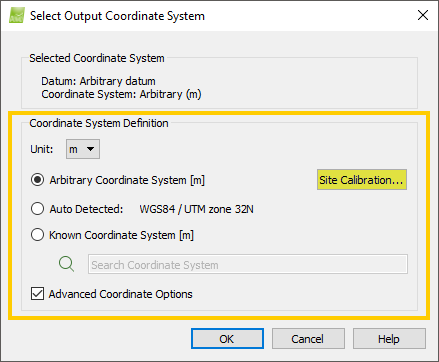
사이트 교정 매개 변수 팝업을 엽니다. :
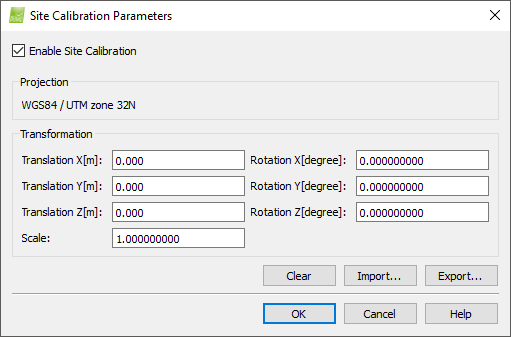
사이트 교정 매개 변수 창은 두 섹션이 있습니다. :
- • 투영 : 변환에 관련된 알려진 좌표 시스템을 정의합니다.
- • 변환 : 알려진 좌표계(하나의 이미지 또는 사용자가 정의한 시스템)와 임의 좌표계 사이의 변환을 정의하는데 유용합니다. 변환은 출력 좌표계 측면에서 이동, 회전, 확장의 특징이 있습니다. 사이트 교정 매개 변수 창은 다음과 같은 분야를 포함합니다.
- • 번역 X [단위] : X축을 따라 변환.
- • 번역 Y [단위] : Y축을 따라 변환.
- • 번역 Z [단위] : Z축을 따라 변환.
- • 회전 X [도] : X축 주위로 회전.
- • 회전 Y [도] : Y축 주위로 회전.
- • 회전 Z [도] : Z축 주위로 회전.
- • 규모 : 두 시스템 사이의 확장.
사이트 교정 매개 변수 창에는 다음 버튼이 있습니다. :
- • 지우기 : 변환 매개 변수를 지웁니다.
- • 최적화 된 로드 : 품질 보고서에 표시되는 최적화된 변환 매개 변수를 로드합니다. 이 옵션은 프로젝트가 GCP를 가진 경우에만 사용가능합니다.
- • 가져오기 : 파일에서 변환 매개 변수를 가져옵니다. 이 파일은 사용자가 정의한 알려진 좌표계를 포함할 수 있습니다.
- • 내보내기 : 내보내기 :변환 매개 변수를 파일로 보냅니다.
- • 확인 : 확인 : 변경 사항을 확인합니다.
- • 취소 : 취소 : 변경 사항을 저장하지 않고 팝업을 종료합니다.
- • 도움말 : 도움말: Pix4Dmapper 도움말을 엽니다.
- 수직 좌표계
-

접근 : 이 섹션은 고급 옵션이 활성화 된 경우 자동 감지와 알려진 좌표게에 대하여 표시됩니다.
수직 좌표 시스템을 정의합니다.
다음과 같은 옵션이 있습니다. :
- • MSL :
- • egm84 : 고도가 EGM84 지오이드를 기반으로 하는 경우, WGS84 위의 대략적인 EGM84 지오이드 높이가 표시됩니다.
- • EGM96 : 고도가 EGM96 지오이드를 기반으로 하는 경우, WGS84 위의 대략적인 EGM96 지오이드 높이가 표시됩니다.
- • egm2008 : 고도가 EGM08 지오이드를 기준으로 하는 경우, WGS84 위의 대략적인 EGM08 지오이드 높이가 표시됩니다.
- • 지오이드 높이 위의 WGS84 타원체 [단위] : 고도가 EGM84, EGM96, EGM08 지오이드가 아닌 다른 지오이드를 기반으로 하는 경우입니다. 사용자는 지오이드와 WGS84 타원체의 차이를 설정할 수 있습니다. 고도가 WGS84 타원면에 기초하는 경우, WGS84 타원체 위 지오이드 높이smms 0.000(영)입니다.
- • 임의 : 고도의 기준을 알 수 없는 경우, 사용자 정의 또는 지상을 기준으로합니다.(그라운드 레벨 고도 이상). 이 옵션이 선택되면, 고도 변환을 수행할 수 없습니다.
- • MSL :
- .PRJ에서
-

접근 : 이 버튼은 고급 옵션이 활성화 된 경우 알려진 좌표계에 대하여 표시됩니다.
좌표계를 정의하는 데 사용됩니다.

참고 : :
.PRJ 파일 가져오리 팝업이 열리고 다음과 같은 옵션을 포함합니다. :
- • 파일 이름에 선택된 .PRJ 파일을 표시합니다.
- • 열기 : 선택한 폴더를 엽니다.
- • 취소 : 변경 사항을 저장하지 않고 팝업을 종료합니다.
- 목록에서
-

접근 : 이 버튼은 고급 옵션이 활성화 된 경우 알려진 좌표계에 대해 표시됩니다.
Pix4Dmapper의 데이터베이스에서 알려진 좌표계를 선택하는 데 사용됩니다.
좌표계 팝업을 엽니다. :
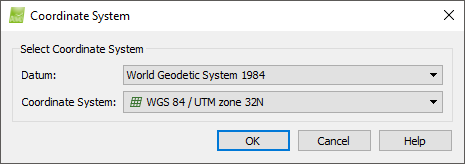
좌표계 선택 섹션은 2가지 드롭 다운 목록을 가집니다. :
- • 데이텀에서 화살표를 클릭하여 다른 좌표계 사이엥서 선택할 수 있는 드롭 다운 목록을 나타냅니다.
- • 좌표계에서 화살표를 클릭하여, 다른 좌표계들 사이에서 선택할 수 있는 드롭 다운 목록을 나타냅니다.
그리고 3 버튼이 있습니다. :
- • 확인 : 변경 사항을 확인합니다.
- • 취소 : 변경 사항을 저장하지 않고 팝업을 종료합니다.
- • 도움말 : Pix4Dmapper 도움말을 엽니다.
- EPSG에서
-

접근 : 이 버튼은 고급 옵션이 활성화 된 경우 알려진 좌표계에 대해 표시됩니다.
EPSG 최단 매개 변수 데이터 집합은 지구 타원체, 측지 데이텀, 지리적이고 투영된 좌표계, 측정 단위 등 널리 사용되는 데이터베이스입니다.
EPSG 코드에서 알려진 좌표계를 선택하는 데 사용됩니다.
좌표계 팝업을 엽니다. :
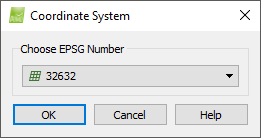
EPSG 번호 선택 섹션에서 화살표를 클릭하여, 선택할 수 있는 서로 다른 EPSG 코드를 나타냅니다.
다음과 같은 3 버튼이 있습니다. :
- • 확인 : 변경 사항을 확인합니다.
- • 취소 : 변경 사항을 저장하지 않고 팝업을 종료합니다.
- • 도움말 : Pix4Dmapper 도움말을 엽니다.